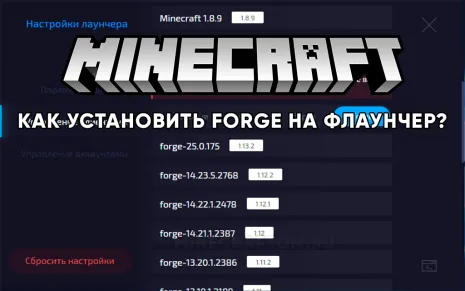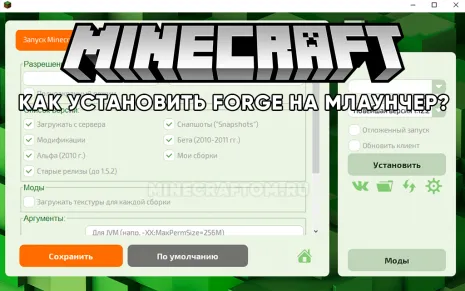Как установить OptiFine Java Edition
 Что же такое OptiFine (Оптифайн)? Это самый популярный мод в майнкрафт сообществе, который не добавляет никаких новых предметов, но улучшает оптимизацию игры и улучшает её в графическом плане, повышая FPS (количество кадров в секунду), улучшая производительность текстур паков да и в целом майнкрафта. Также можно будет ставить шейдеры и лучше управлять анимацией на экране. Так что этот мод должен стоять на каждом компьютере и каждой версии хотя бы ради приятной картинки. Сейчас на примере рассмотрим установку оптифайна через FLauncher и через официальный лаунчер.
Что же такое OptiFine (Оптифайн)? Это самый популярный мод в майнкрафт сообществе, который не добавляет никаких новых предметов, но улучшает оптимизацию игры и улучшает её в графическом плане, повышая FPS (количество кадров в секунду), улучшая производительность текстур паков да и в целом майнкрафта. Также можно будет ставить шейдеры и лучше управлять анимацией на экране. Так что этот мод должен стоять на каждом компьютере и каждой версии хотя бы ради приятной картинки. Сейчас на примере рассмотрим установку оптифайна через FLauncher и через официальный лаунчер.Установка в FLauncher
Установка в этом лаунчере очень проста и не требует каких-либо сложных махинаций с папками и другими сложными вещами. Для начала нужно зайти в сам лаунчер и нажать на +. Всплывёт надпись "добавить клиент". Нажимаем на этот плюс.
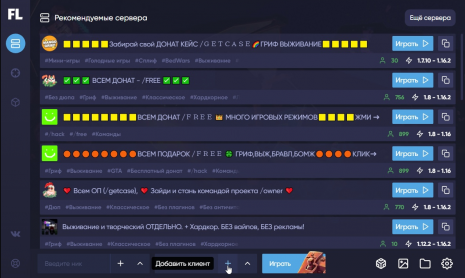
 При нажатии всплывёт окно, в котором будет выбор: либо установить обычный клиент майнкрафт, либо установить клиент с OptiFine, либо установить клиент с Forge. Нас интересует кнопка "Добавить клиент с OptiFine". Нажимаем туда и устанавливаем любую нужную нам версию.
При нажатии всплывёт окно, в котором будет выбор: либо установить обычный клиент майнкрафт, либо установить клиент с OptiFine, либо установить клиент с Forge. Нас интересует кнопка "Добавить клиент с OptiFine". Нажимаем туда и устанавливаем любую нужную нам версию. 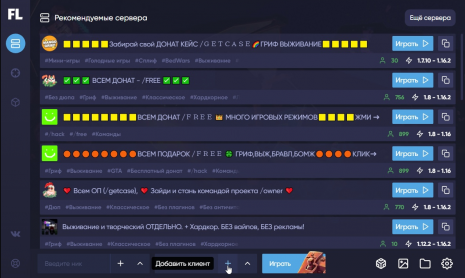
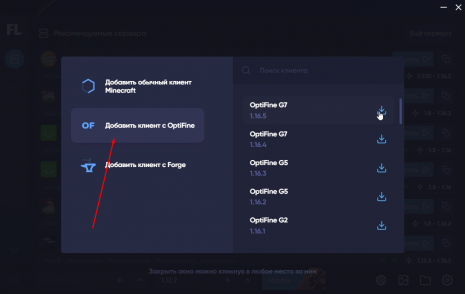
 На этом процесс установки OptiFine клиента в FLauncher завершён.
На этом процесс установки OptiFine клиента в FLauncher завершён.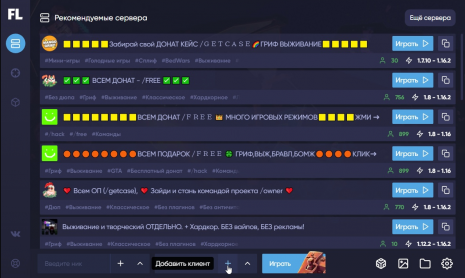
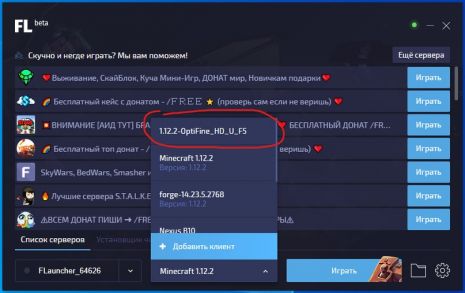
Установка в официальном лаунчере
Для начала нужно скачать клиент обычного лаунчера. Сделать это можно, зайдя в "Установки", потом нажать на кнопку "Новая установка, выбрать там интересующую нас версию и скачать эту версию.
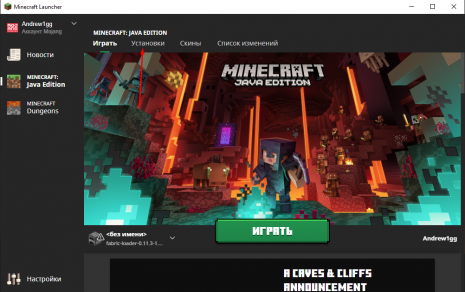
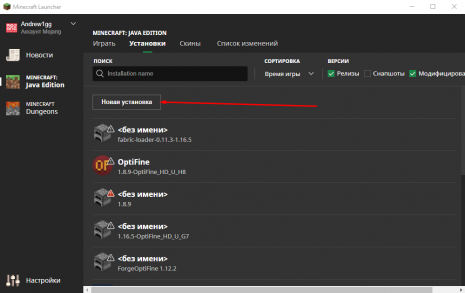
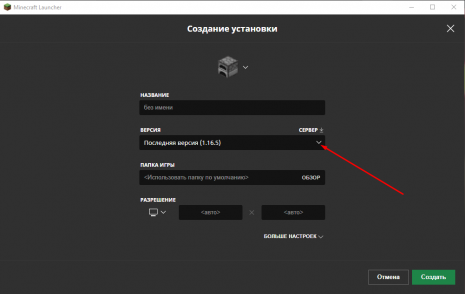

 Когда клиент скачается, нужно запустить его один раз, чтобы установились все необходимые файлы. После того, как майнкрафт загрузится в главное меню, нужно его закрыть.
Когда клиент скачается, нужно запустить его один раз, чтобы установились все необходимые файлы. После того, как майнкрафт загрузится в главное меню, нужно его закрыть.Теперь нужно скачать сам оптифайн с нашей статьи про OptiFine.
После загрузки необходимо нажать на этот файл и перейти по файлу, указанному на скриншоте (У вас вместо 1337 будет имя пользователя компьютера).
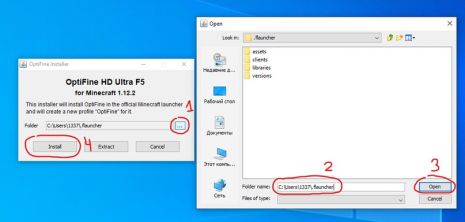
 После выбора пути нужно нажать на кнопку Install и немного подождать, когда мод установится.
После выбора пути нужно нажать на кнопку Install и немного подождать, когда мод установится.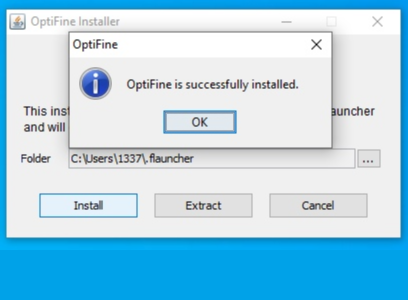
 Всё, optifine установлен, можно запускать и играть.
Всё, optifine установлен, можно запускать и играть.Теперь благордаря этому моду можно не переживать из-за низких кадров в секунду, ведь он очень сильно их оптимизирует. И отныне ваш FPS должен держаться на высоком уровне, если, конечно, вы не играетев мире, где много объектов.